Reloj Análogo con Fecha Realizado con Flash | Solo Photoshop
Tutorial Flash Action Script
Tutorial por Jmx
El siguiente tutorial trata la segunda parte del tutorial llamado reloj análogo, el tutorial muestra unos sencillos pasos para introducir la fecha.
Hola amigos espero que los tutoriales flash expuestos en este sitio Web sigan siendo de ayuda, para todos aquellos que quieran introducirse en el fantástico y emocionante mundo flash. El siguiente tutorial trata la segunda parte del tutorial llamado reloj análogo, en la segunda parte veras con unos sencillos pasos como introducir un campo de texto en el cual se presentara el día, mes y año (24 Enero de 1975). Recordar que solo se explicara como introducir la fecha. ¿Comenzamos?.
1.-Crear un nuevo símbolo (ctrl. + F8), nombrarlo fecha y de comportamiento Clip de película.
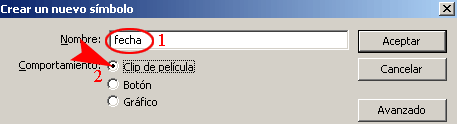
2.-Una vez en el símbolo, nombrar a la capa fondo. Aquí se dibujará un rectángulo el cual servirá como diseño para que el texto (fecha). El rectángulo consta de cuatro líneas
a) La línea dos es de color #000000.
b) La línea tres es de color #727272.
c) La línea cinco es de color #E2E2E2.
d) La línea seis es de color #A8A8A8.
e) Como color de relleno o sea el punto cuatro es de color #969696.
f) Al final el rectángulo tendrá que medir 113.0 * 15.0 píxeles de ancho y alto respectivamente.
g) Colocar el diseño en coordenadas X = 3.5 y Y = 2.0.
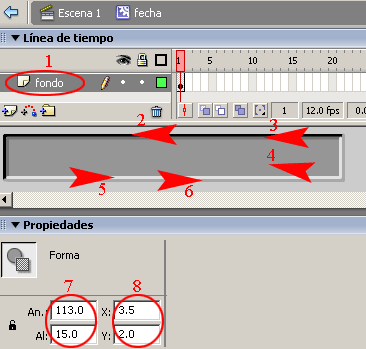
3.-Insertar otra capa y llamarla texto.
a) En esta capa insertar un campo de texto (el tipo de texto) deberá de ser Introducción de texto.
b) Las dimensiones del campo son 119.0 * 18.4 píxeles. Escribir las dimensiones manualmente.
c) Colocar el campo de texto en coordenadas X = 0.0 y Y = 0.0.
d) El tipo de fuente se Tahoma y el tamaño de la fuente 11.5.
e) Seleccionar la casilla de centrar texto.
f) En la casilla Var (variable) escribir fecha.
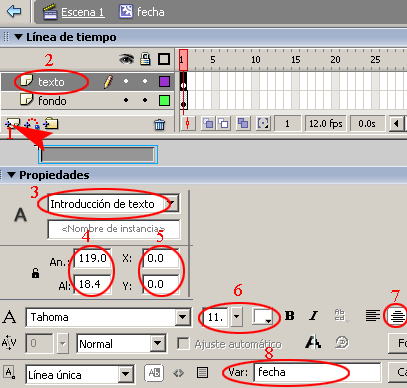
4.-Regresar al símbolo reloj, e insertar una capa mas entre la capa numeros y la capa manecillas.
a) A la capa insertada nombrarla fecha, en esta capa arrastrar desde la biblioteca el símbolo fecha.
b) Colocar como Nombre instancia fecha.
c) Colocar el símbolo en coordenadas X = 39.0 y Y = 138.0.
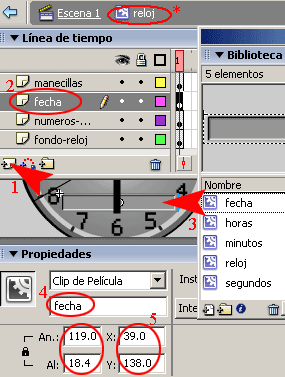
5.-Por último seleccionar el fotograma de la capa fecha.
a) Abrir la barra de Acciones – Fotograma.
b) Escribir el siguiente código action script.
var meses = new Array("Enero", "Febrero", "Marzo", "Abril", "Mayo", "Junio", "Julio", "Agosto", "Septiembre", "Octubre", "Noviembre", "Diciembre");
fecha.onEnterFrame = function() {
var fecha = new Date();
this.fecha = fecha.getDate()+" "+meses[fecha.getMonth()]+" de "+fecha.getFullYear();
};
Con esto se da por concluido el tutorial, nota ya no es necesario regresar a la escena.
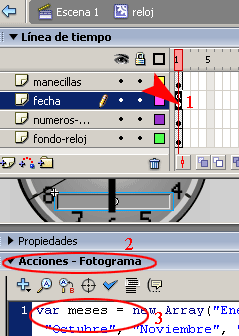
P.D. Como ya no se necesario regresar a la escena una vez introducido el código action script, presionar ctrl. + enter para visualizar el resultado final. Que te paréese este truco ase ver al reloj mas completo. Por favor decir que siiiiiiiiiiiiiiiiiiiiiiiiiiiii, hasta pronto.


Comentarios de Reloj Análogo con Fecha Realizado con Flash | Solo Photoshop
↑ Tutorial
chicastro56
2007-01-24 18:35
bel64
2007-01-25 05:41
c_aburto
2007-01-25 09:35
candy
2007-01-26 19:57
DARKISS
2007-01-26 20:20
RipCooL
2007-01-27 15:47
mago_007
2007-01-30 18:09
jpfossat
2007-02-02 18:52
carmenrosa
2007-02-06 17:54
pirata_fedra
2007-02-16 13:09
Scandriax
2007-04-28 18:08
fenrirsulven
2007-05-16 11:44
blankiazul10
2008-03-25 14:27
↑ Tutorial